如何使用Vue实现拖拽上传特效
珍惜时间,勤奋学习!今天给大家带来《如何使用Vue实现拖拽上传特效》,正文内容主要涉及到等等,如果你正在学习文章,或者是对文章有疑问,欢迎大家关注我!后面我会持续更新相关内容的,希望都能帮到正在学习的大家!
如何使用Vue实现拖拽上传特效
引言:
随着互联网的快速发展,上传和下载文件已经成为了我们日常生活中不可或缺的一部分。而作为前端开发者,我们需要为用户提供一个友好、实用的上传功能。本文将介绍如何使用Vue框架实现一个拖拽上传特效,让用户可以方便地将文件拖拽到页面上进行上传。
第一部分:准备工作
首先,我们需要创建一个Vue项目。可以使用Vue CLI来快速搭建一个基本的项目结构。安装完Vue CLI后,在命令行中执行以下命令:
vue create drag-upload cd drag-upload npm run serve
这样就创建了一个名为drag-upload的Vue项目,并运行在本地的开发服务器上。
第二部分:实现拖拽上传功能
组件创建
在src/components目录下创建一个名为DragUpload.vue的单文件组件:<template> <div class="drag-upload"> <div :class="['drag-area', dragClass]" @drop="dropHandler" @dragover.prevent="dragoverHandler" @dragenter.prevent="dragenterHandler" @dragleave="dragleaveHandler"> <input type="file" ref="inputFile" @change="fileChangeHandler($event)" style="display: none;"> <span class="drag-text">{{ dragText }}</span> </div> <div v-if="file" class="file-info"> <span>文件名: {{ file.name }}</span> <span>文件大小: {{ formatFileSize(file.size) }}</span> <span>文件类型: {{ file.type }}</span> <button @click="uploadFile">上传</button> </div> </div> </template> <script> export default { data() { return { dragClass: '', dragText: '将文件拖到此处上传', file: null } }, methods: { dragoverHandler(event) { this.dragClass = 'dragover' event.preventDefault() }, dragenterHandler(event) { this.dragClass = 'dragover' event.preventDefault() }, dragleaveHandler(event) { this.dragClass = '' event.preventDefault() }, dropHandler(event) { this.dragClass = '' event.preventDefault() this.file = event.dataTransfer.files[0] }, fileChangeHandler(event) { this.file = event.target.files[0] }, formatFileSize(size) { if (size < 1024) { return size + 'B' } else if (size < 1048576) { return (size / 1024).toFixed(2) + 'KB' } else if (size < 1073741824) { return (size / 1048576).toFixed(2) + 'MB' } else { return (size / 1073741824).toFixed(2) + 'GB' } }, uploadFile() { // 上传文件逻辑 } } } </script> <style scoped> .drag-upload { max-width: 400px; margin: 20px auto; padding: 20px; border: 2px dashed #ccc; text-align: center; } .drag-area { padding: 40px; transition: background-color 0.2s; } .drag-text { font-size: 16px; } .dragover { background-color: #eee; } .file-info { margin-top: 20px; } .file-info > * { display: block; margin-bottom: 10px; } button { padding: 8px 16px; background-color: #42b983; color: #fff; border: none; cursor: pointer; } </style>使用组件
在App.vue中使用DragUpload组件:<template> <div id="app"> <DragUpload></DragUpload> </div> </template> <script> import DragUpload from './components/DragUpload.vue' export default { components: { DragUpload } } </script>至此,我们已经完成了一个基本的拖拽上传组件的实现。用户可以将文件拖拽到页面上方的区域中,并显示文件的相关信息和上传按钮。
第三部分:实现文件上传逻辑
在DragUpload.vue的uploadFile方法中,我们可以使用Axios或Fetch等工具将文件上传到服务器:
uploadFile() {
let formData = new FormData()
formData.append('file', this.file)
// 使用Axios进行文件上传
axios.post('/api/upload', formData).then(response => {
console.log(response.data)
}).catch(error => {
console.error(error)
})
// 使用Fetch进行文件上传
fetch('/api/upload', {
method: 'POST',
body: formData
}).then(response => {
console.log(response.json())
}).catch(error => {
console.error(error)
})
}上述代码中,我们将文件使用FormData对象进行封装,并通过POST请求将文件上传到服务器的'/api/upload'接口。在成功和失败的回调函数中,可以根据接口返回的结果,进行相应的操作。
结语:
通过上述步骤,我们成功地实现了一个拖拽上传的特效。用户可以方便地将文件拖拽到页面上进行上传,并且可以显示文件的相关信息。同时,我们还实现了文件上传的逻辑,将文件上传到服务器。希望本文能够帮助到你,欢迎探索更多关于Vue框架的特性和用法。
以上就是《如何使用Vue实现拖拽上传特效》的详细内容,更多关于Vue拖拽上传特效的资料请关注golang学习网公众号!
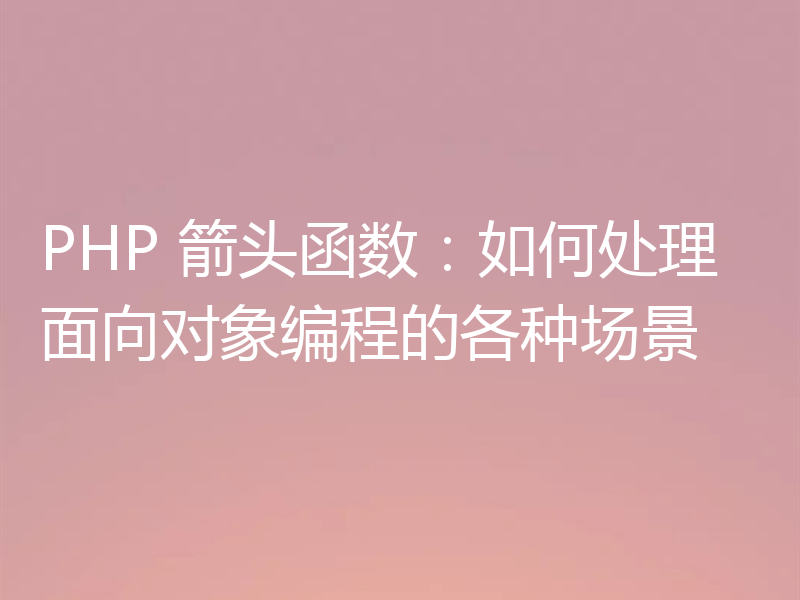 PHP 箭头函数:如何处理面向对象编程的各种场景
PHP 箭头函数:如何处理面向对象编程的各种场景
- 上一篇
- PHP 箭头函数:如何处理面向对象编程的各种场景

- 下一篇
- 如何利用Celery Redis Django提升网站的异步任务处理效率
-

- 文章 · 前端 | 59秒前 | html CSS JavaScript 动态网页 在线制作
- HTML动态网页制作技巧与教程
- 348浏览 收藏
-
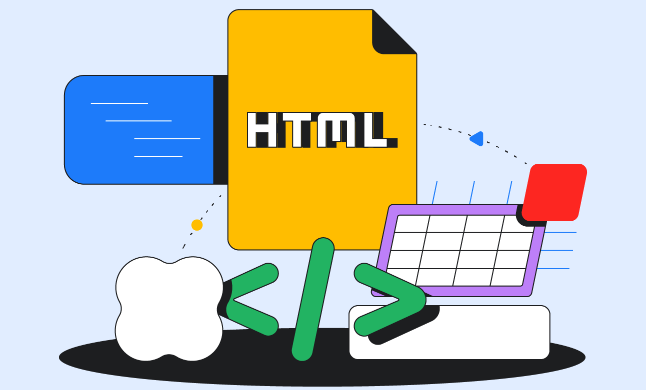
- 文章 · 前端 | 2分钟前 |
- subline运行html方法详解【教程】
- 274浏览 收藏
-

- 文章 · 前端 | 8分钟前 | html JavaScript 计算属性 动态计算 CSScalc()
- HTMLCSS动态计算属性使用教程
- 365浏览 收藏
-
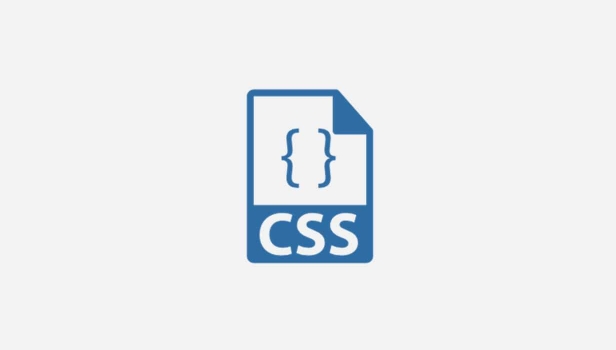
- 文章 · 前端 | 11分钟前 |
- CSS盒模型与height属性详解
- 359浏览 收藏
-
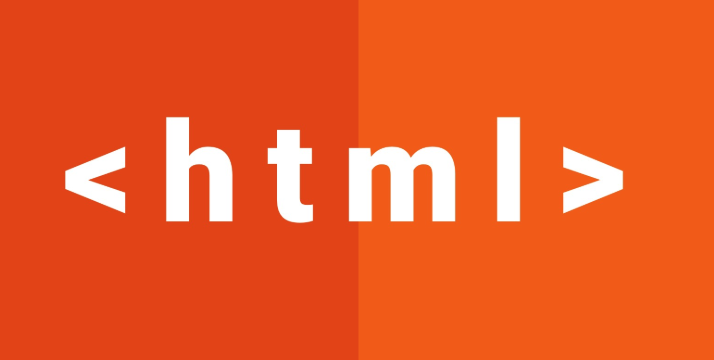
- 文章 · 前端 | 21分钟前 | JavaScript CSS媒体查询 window.print() @page HTML表单打印
- HTML表单打印样式设置与实现方法
- 430浏览 收藏
-

- 文章 · 前端 | 23分钟前 |
- JavaScript无限滚动实现技巧详解
- 417浏览 收藏
-

- 文章 · 前端 | 24分钟前 | input标签 label标签 form标签 HTML表单设计 fieldset标签
- HTML表单设计步骤详解教程
- 488浏览 收藏
-

- 文章 · 前端 | 28分钟前 |
- CSS后代与子选择器区别解析
- 403浏览 收藏
-

- 文章 · 前端 | 28分钟前 |
- CSS背景颜色与简写技巧解析
- 305浏览 收藏
-

- 前端进阶之JavaScript设计模式
- 设计模式是开发人员在软件开发过程中面临一般问题时的解决方案,代表了最佳的实践。本课程的主打内容包括JS常见设计模式以及具体应用场景,打造一站式知识长龙服务,适合有JS基础的同学学习。
- 543次学习
-

- GO语言核心编程课程
- 本课程采用真实案例,全面具体可落地,从理论到实践,一步一步将GO核心编程技术、编程思想、底层实现融会贯通,使学习者贴近时代脉搏,做IT互联网时代的弄潮儿。
- 516次学习
-

- 简单聊聊mysql8与网络通信
- 如有问题加微信:Le-studyg;在课程中,我们将首先介绍MySQL8的新特性,包括性能优化、安全增强、新数据类型等,帮助学生快速熟悉MySQL8的最新功能。接着,我们将深入解析MySQL的网络通信机制,包括协议、连接管理、数据传输等,让
- 500次学习
-

- JavaScript正则表达式基础与实战
- 在任何一门编程语言中,正则表达式,都是一项重要的知识,它提供了高效的字符串匹配与捕获机制,可以极大的简化程序设计。
- 487次学习
-

- 从零制作响应式网站—Grid布局
- 本系列教程将展示从零制作一个假想的网络科技公司官网,分为导航,轮播,关于我们,成功案例,服务流程,团队介绍,数据部分,公司动态,底部信息等内容区块。网站整体采用CSSGrid布局,支持响应式,有流畅过渡和展现动画。
- 485次学习
-

- ChatExcel酷表
- ChatExcel酷表是由北京大学团队打造的Excel聊天机器人,用自然语言操控表格,简化数据处理,告别繁琐操作,提升工作效率!适用于学生、上班族及政府人员。
- 3193次使用
-

- Any绘本
- 探索Any绘本(anypicturebook.com/zh),一款开源免费的AI绘本创作工具,基于Google Gemini与Flux AI模型,让您轻松创作个性化绘本。适用于家庭、教育、创作等多种场景,零门槛,高自由度,技术透明,本地可控。
- 3406次使用
-

- 可赞AI
- 可赞AI,AI驱动的办公可视化智能工具,助您轻松实现文本与可视化元素高效转化。无论是智能文档生成、多格式文本解析,还是一键生成专业图表、脑图、知识卡片,可赞AI都能让信息处理更清晰高效。覆盖数据汇报、会议纪要、内容营销等全场景,大幅提升办公效率,降低专业门槛,是您提升工作效率的得力助手。
- 3436次使用
-

- 星月写作
- 星月写作是国内首款聚焦中文网络小说创作的AI辅助工具,解决网文作者从构思到变现的全流程痛点。AI扫榜、专属模板、全链路适配,助力新人快速上手,资深作者效率倍增。
- 4543次使用
-

- MagicLight
- MagicLight.ai是全球首款叙事驱动型AI动画视频创作平台,专注于解决从故事想法到完整动画的全流程痛点。它通过自研AI模型,保障角色、风格、场景高度一致性,让零动画经验者也能高效产出专业级叙事内容。广泛适用于独立创作者、动画工作室、教育机构及企业营销,助您轻松实现创意落地与商业化。
- 3814次使用
-
- JavaScript函数定义及示例详解
- 2025-05-11 502浏览
-
- 优化用户界面体验的秘密武器:CSS开发项目经验大揭秘
- 2023-11-03 501浏览
-
- 使用微信小程序实现图片轮播特效
- 2023-11-21 501浏览
-
- 解析sessionStorage的存储能力与限制
- 2024-01-11 501浏览
-
- 探索冒泡活动对于团队合作的推动力
- 2024-01-13 501浏览






